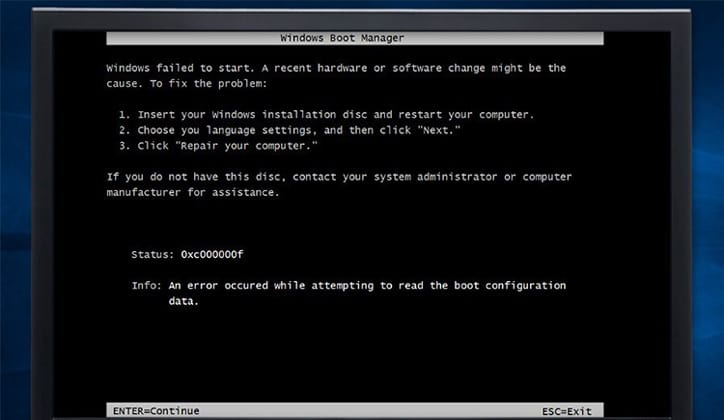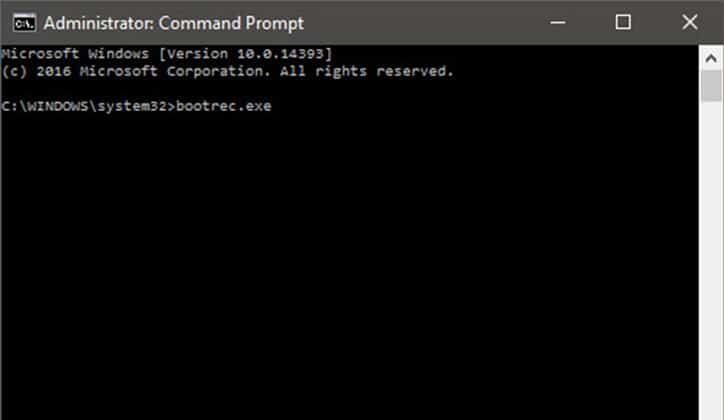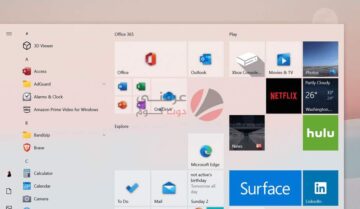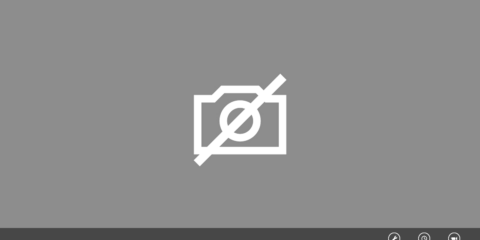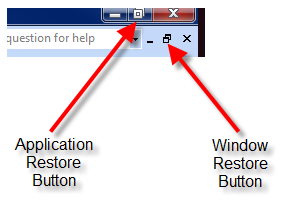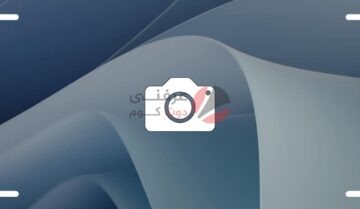
يوجد العديد من المشاكل أو رسائل الأخطاء التي تواجهنا باستمرار مع استخدامنا لنظام تشغيل الويندوز، وفي الحقيقة عالج إصدار ويندوز 10 الكثير من هذه المشاكل ولكن مازال هناك البعض منها التي تواجه المستخدمين، مثل ظهور رسالة خطأ Error 0xc00000f عند تثبيت ويندوز 10 على الجهاز، وهذا ما سنتحدث عنه اليوم في أسباب حدوث هذه المشكلة وطُرق حلها.
أسباب حدوث مشكلة 0xc00000f
تظهر هذه المشكلة بسبب وجود تلف أو إعاقة أو عدم ترتيب في بيانات تثبيت الويندوز boot Configuration Data أو BCD، ويحدث هذا في أغلب الوقت بسبب وجود بادات Bad Sectors في الهارد أو وجود خطاً في عملية تثبيت الويندوز نفسها.
فإذا كانت المشكلة متعلقة بوجود عيب تقني في الهارد Bad Sectors، فننصح بضرورة إرساله إلى متخصص هارد وير لعلاج هذه المشكلة، وإذا كان هناك خطأ أو Malware فمن الواضح أن تحتاج إلى برنامج Anti-Malware جيد لإزالته من النظام.
ولكن حتى لتنفيذ الخطوات السابقة تحتاج إلى تثبيت الويندوز أولاً، لهذا سنقوم بشرح طريقتين لعلاج هذه المشكلة لتستطيع علاج المشاكل الأخرى لاحقاً.
1) استخدام أداة تثبيت مختلفة
وهو أول شئ يجب عمله للتخلص من هذه المشكلة، فإذا كنت تستخدم السي دي روم CD Room لتثبيت الويندوز من الأسطوانة، فقم بنسخ الويندوز على فلاشة USB Flash Drive والتثبيت منها أو العكس، ويمكنك معرفة الجزء الخاص بكيفية نسخ نظام التشغيل على الفلاشة من هنا:
وبدلاً من إختيار نظام الأندرويد ستختار فقط ملف الأيزو ISO الخاص بالويندوز لديك.
وبعد الإنتهاء من نسخ الويندوز على الفلاشة، قم بإغلاق الكمبيوتر ثم قم بتوصيل الفلاشة في الجهاز وقم ببدء التثبيت منها، وإذا كانت إعدادات التثبيت لديك لا يوجد بها إختيار التثبيت من الـUSB فقم بمراجعة هذا الموضوع:
وهذه الطريقة ستعالج مشكلة boot Configuration Data في ويندوز 10، وإذا كنت لا تزال تواجه هذه المشكلة فتابع الحل الثاني.
استخدام أداة bootrec.exe
يمكنك علاج مشكلة BCD الخاصة بتثبيت الويندوز من خلال استخدام أداة bootrec.exe، وهذه الأداة موجودة في ويندوز 10 إفتراضياً في النظام ولا تحتاج إلى تحميلها، حيث سنقوم من خلالها بفحص وإعادة ترتيب بيانات الـBoot Configuration Data وستزيل تماماً هذا الخطأ من التثبيت، وننصح أيضاً بإتباع الخطوة الأولى خلال تنفيذ هذه الطريقة.
- قم بإعادة تشغيل الجهاز بعد توصيل الفلاشة التي يوجد عليها نسخة الويندوز بالجهاز.
- سيظهر لك إختيار Press Any Key الضغط على أي زر لبدء التثبيت، بعدها إختر باقي الإعدادات مثل اللغة وغيرها.
- ستجد الأن مجموعة من الإعدادات، ستجد من ضمنهم إعداد System Recovery Options إضغط عليه ثم إضغط على Command Prompt.
- الأن ستفتح لك شاشة سوداء قم بكتابة الأمر exe ثم إضغط Enter.
- سيقوم الأن بإعادة بناء وترتيب بيانات الويندوز والتثبيت وبعد الإنتهاء سوف يصبح النظام والجهاز على مايرام لاستكمال التثبيت.
وفي حال لم تنجح الخطوة السابقة في حل المشكلة، هذا يعني أنك ستحتاج إلى تنفيذها يدوياً، لهذا قم بكتابة الأوامر التالية في الـCommand Prompt بالترتيب واحدة تلو الأخرى، وبعد كتابة كل أمر إضغط Enter لتنفيذه قبل كتابة الأمر التالي له:
- bcdedit /export C:\BCD_Backup
- c:
- cd boot
- –s –h –r
- ren c:\boot\bcd bcd.old
- bootrec /RebuildBcd
هذه الخطوة والأوامر الأخيرة في حالة إن لم يقم بها النظام تلقائياً في الخطوة السابقة لها كما ذكرنا، وبعد الإنتهاء ستجد أن مشكلة 0xc00000f قد إنتهت ويمكنك استكمال تثبيت نسخة ويندوز 10 دون مشاكل.
يمكنك أيضاً قراءة: